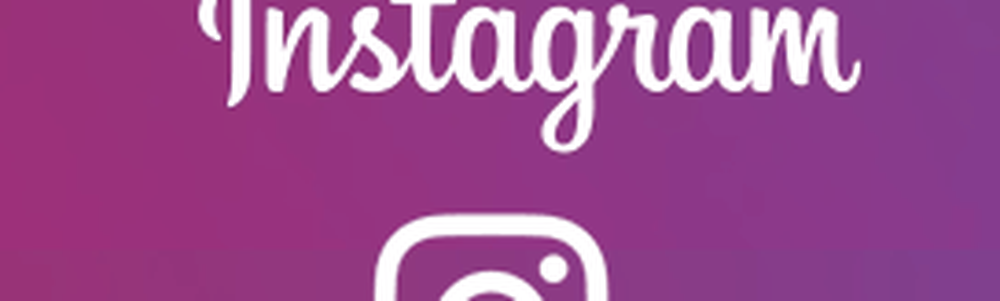Slik overvåker du GPU-ytelse på Windows 10

Og med Windows 10 1709 la Microsoft muligheten til å overvåke din GPU-bruk. Det er noen ting du kan overvåke, inkludert en apps GPU-bruk, en apps bruk av videominne og den generelle bruken av GPU-ressursene.
Overvåk GPU-ytelse på Windows 10
For å overvåke ytelsen til grafikkortet, åpner du bare Oppgavebehandling. Høyreklikk på oppgavelinjen og velg Oppgavebehandling eller trykk Windows-tasten og type: oppgavebehandling og trykk Enter. Åpne prosessen-fanen, og for å legge til GPU-kolonnen, høyreklikk en av kolonneoverskriftene og velg alternativet "GPU" - du kan også legge til "GPU Engine" hvis du vil.
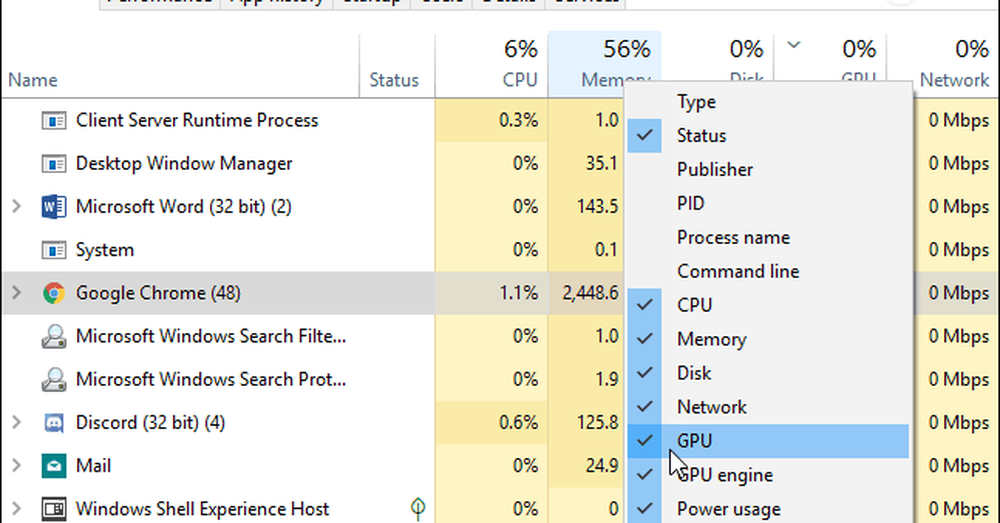
Du vil da kunne overvåke hvordan prosentandelen av GPU-ytelsen din brukes av enkelte apper som kjører. På samme måte som med andre kolonner, kan du klikke på toppteksten og sortere fra lav til høy bruk eller høy til lav.
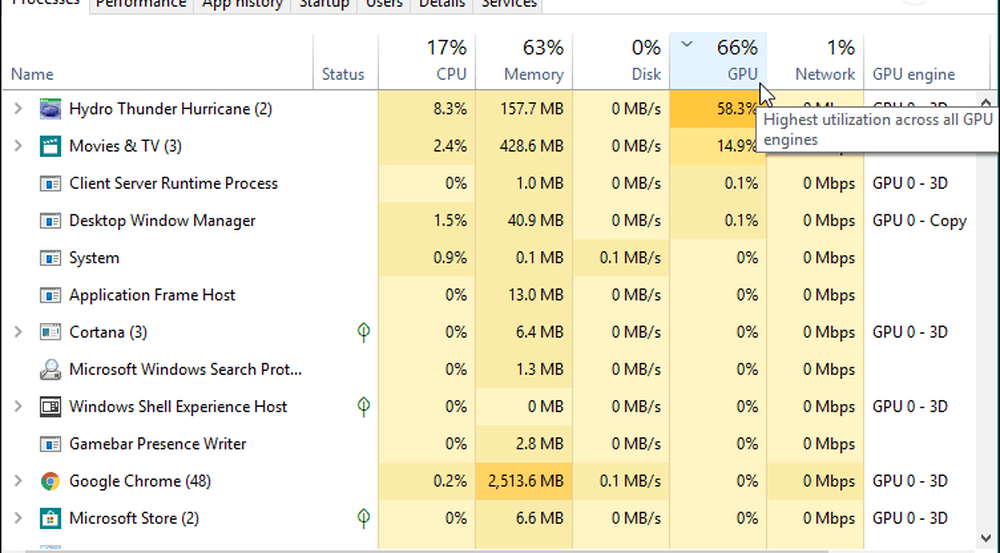
For å overvåke den totale bruken av GPU-ressursen, klikk på Ytelse-fanen og bla ned til venstre rute og finn alternativet "GPU". Her kan du se sanntidsbruk. Den viser forskjellige grafer for hva som skjer med systemet ditt som koding av videoer eller spill. Du kan også overvåke dedikert minne på grafikkortet ditt eller for et integrert grafikkort, kan du se bruken av delt systemminne.
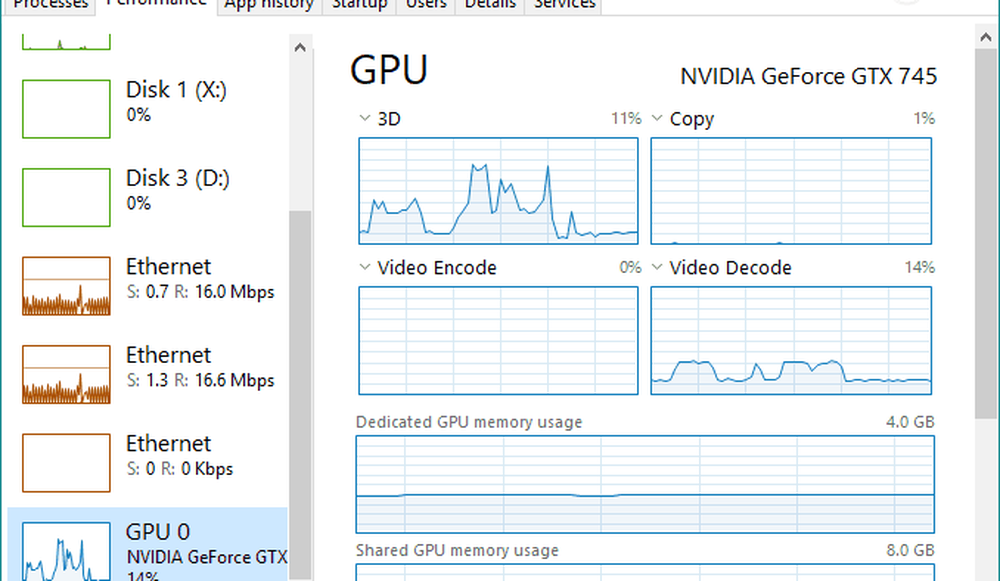
Du kan også endre hver av grafene for å vise annen bruksinformasjon som du kanskje trenger.
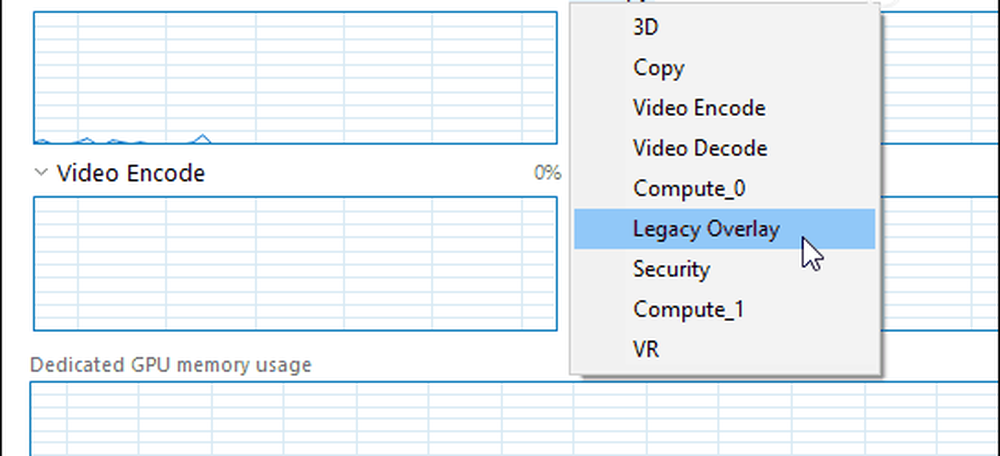
Hvis du vil ha en nærmere titt på bare grafene, dobbeltklikker du på den eller høyreklikker og velger "Oversikt over grafisk oversikt". Det vil gi deg et mindre vindu som du kan overvåke uten resten av rotet av Oppgavebehandling.
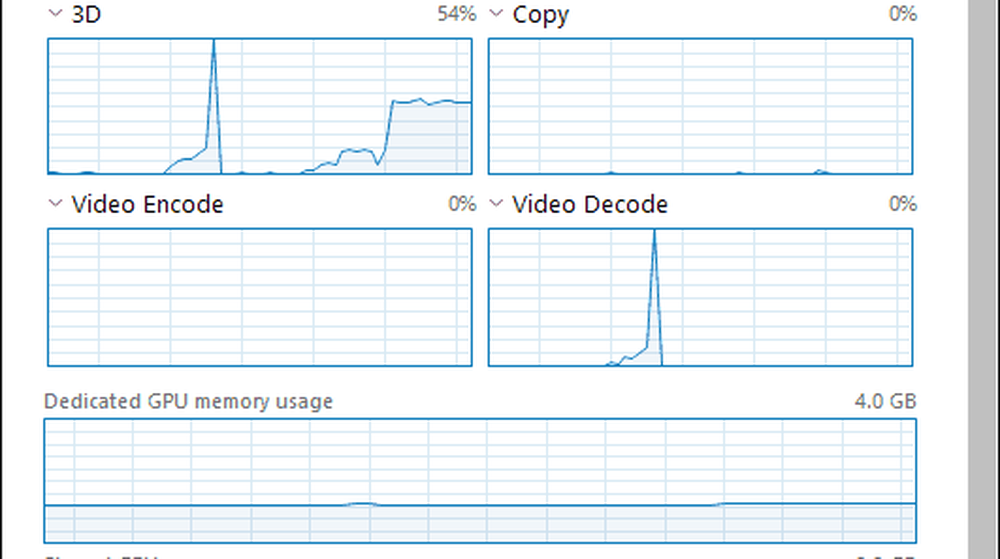
Nederst i vinduet kan du se kortets installerte driverversjon, sporet den er koblet til på hovedkortet, og mer.
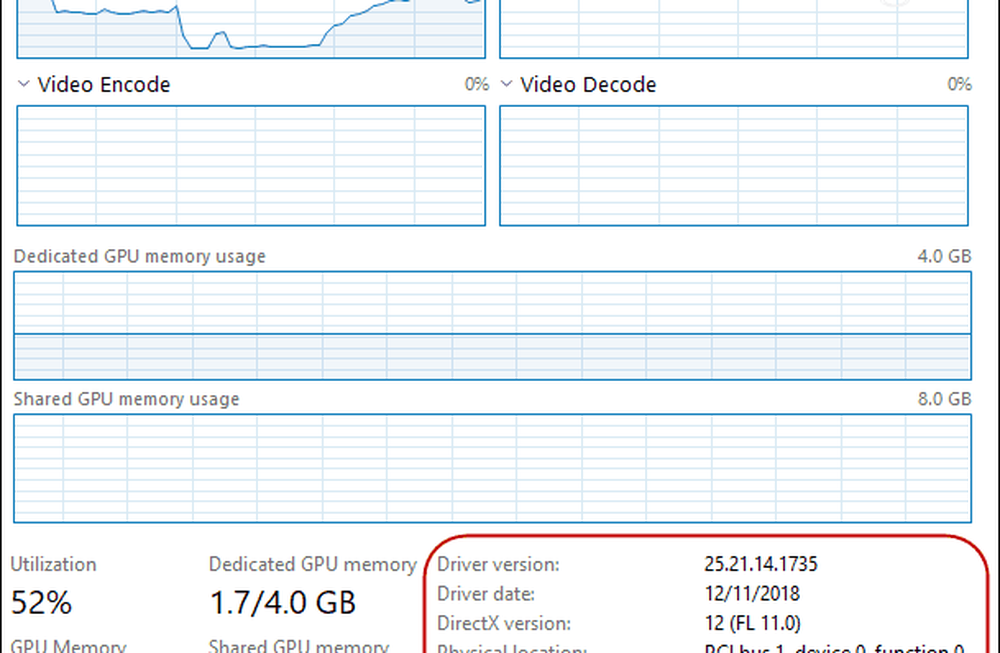
For å vise en apps videominnesbruk, bytt til "Detaljer" -fanen. Høyreklikk deretter på en kolonneoverskrift og klikk "Velg kolonner" fra menyen. Rull ned og kontroller kolonnene du vil vise, for eksempel "GPU", "GPU Engine", "Dedicated GPU Memory" og "Shared GPU Memory".
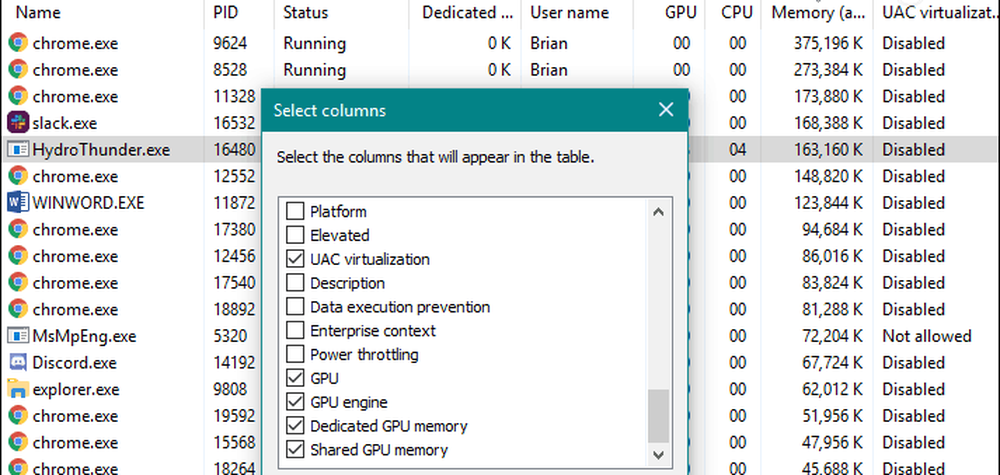
Hvis du trenger å feilsøke et grafisk problem på PCen eller bare vil se hvor godt ditt splitter nye grafikkort håndterer det nyeste 3D-spillet, kan du bare gjøre det ved å overvåke GPU-aktivitet i Oppgavebehandling på Windows 10 1709 eller høyere. Det gir deg en god mengde informasjon, og du trenger ikke å installere et tredjepartsverktøy.